A képek, diagramok és egyéb objektumok igazítása az oldalon vagy egymáshoz "illesztés" parancsokkal.
A beállításokhoz illesztés csak nyomtatási elrendezésben működik.
Az illesztési beállítások bekapcsolása
-
Jelöljön ki egy diagramot, képet vagy objektumot a dokumentumban.
-
A menüszalag jobb oldalán válassza a Formázás > Igazítás > Rácsbeállítások lehetőséget.
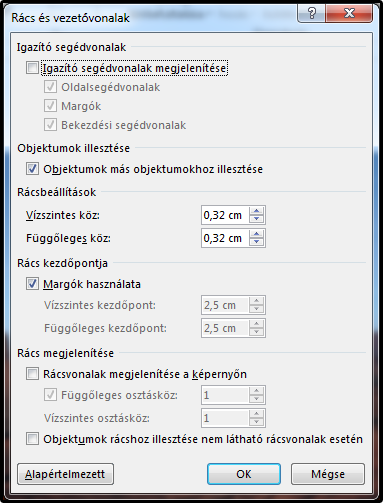
Megjelenik a Rács és segédvonalak párbeszédpanel.
-
Kapcsolja be az alábbi lehetőségek egyikét vagy mindkettőt:
Beállítás
Leírás
Objektumok rácshoz illesztése, ha a rácsvonalak nem jelennek meg
Egy objektumot a rács legközelebbi metszéspontjához illeszt, még akkor is, ha a rács nem látható.
Objektumok illesztés más objektumokhoz
Az objektumokat a képernyőre húzással igazíthatja más objektumokhoz.
Az illesztési beállítások kikapcsolása
-
Kattintson egy diagramra, képre vagy objektumra a dokumentumban.
-
A menüszalag jobb oldalán válassza a Formázás > Igazítás > Rácsbeállítások lehetőséget.
Megjelenik a Rács és segédvonalak párbeszédpanel.
-
Ha ki szeretné kapcsolni az Objektumok rácshoz illesztése beállítást, ha a rácsvonalak nem jelennek meg , vagy ha az objektumokat más objektumokhoz szeretné illeszteni , törölje a megfelelő jelölőnégyzet jelölését.
A rács méretének módosítása
A vízszintes és függőleges térköz beállításával módosíthatja a rácsvonalak közötti távolságot.
-
Jelöljön ki egy diagramot, képet vagy objektumot a dokumentumban.
-
A menüszalag jobb oldalán válassza a Formázás > Igazítás > Rácsbeállítások lehetőséget.
-
A Rácsbeállítások területen módosítsa a mértéket a Vízszintes térköz vagy a Függőleges térköz mezőben.
Beírhat egy mérést a mezőbe, vagy használhatja a mező jobb oldalán található felfelé vagy lefelé mutató nyilat.
Tippek a rácshoz és a segédvonalakhoz
-
Az illesztési beállítások ideiglenes felülbírálásához tartsa lenyomva az ALT billentyűt, miközben húzza a diagramot, képet vagy objektumot.
-
Ha azt szeretné, hogy a Rács és segédvonalak párbeszédpanel aktuális beállításai legyenek az összes dokumentum alapértelmezett beállításai, kattintson a Beállítás alapértelmezettként gombra.
-
Az alakzatok és egyéb objektumok alapértelmezett esetben csak akkor lesznek a rácsvonalak legközelebbi metszéspontjához illesztve, ha a rács látható. Ez a viselkedés az Objektumok rácshoz illesztése nem látható rácsvonalak esetén jelölőnégyzet bejelölésével változtatható meg.










